使用颜色探测器
设置并使用美景色彩检测器来查找摄像机视图中的色彩变化事件并驱动应用程序触发器。
在阅读本文之前,请先阅读 "开始使用 Vision",了解 Vision 的功能和要求,以及如何设置摄像头的说明。
颜色探测器概述
使用颜色检测器,您可以监控摄像机数据流上的预定义区域,实时检测预先指定的颜色。然后,您可以使用颜色检测事件在应用程序中构建逻辑。
在本文中,您将学习...
- 如何设置颜色检测器
- 在应用程序触发器中使用颜色检测器事件
- 如何调整颜色检测器的设置
设置颜色探测器
完成摄像机配置设置后,您应该可以看到视频流。要设置颜色检测器,请选择要监控颜色的区域。您可能需要创建一个新区域,方法是在图片上单击并拖动来定义您的区域:
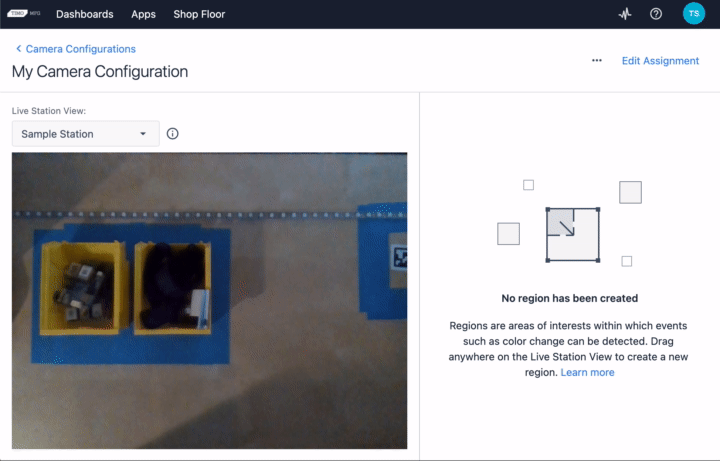
用简短而有意义的描述为区域命名。这个名称稍后将用于根据区域进行触发,因此请确保它是一个好记的名称(比起 "区域 1",更喜欢 "Widgets Bin "这样的名称)。
接下来,点击 "创建检测器 "链接,创建颜色检测器。为检测器命名并给出描述(可选),然后选择颜色作为检测器类型。使用切换键为该区域启用颜色检测器。您应该可以看到,摄像机数据流中的区域现在有一个 "相似度:NN%"字段。
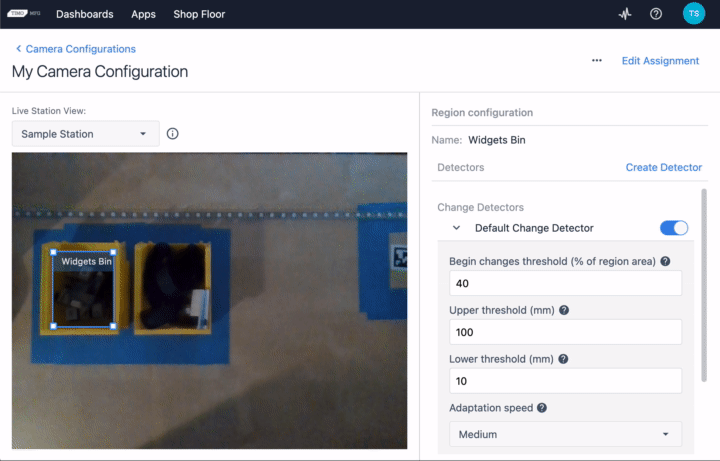
区域边界将根据 "开始颜色检测阈值 "变为绿色。如果该阈值为 50%,那么该区域中检测到的颜色应与颜色检测器区域设置中指定的颜色相似 50% 以上。此时,使用此 "摄像机配置"的应用程序将触发一个事件。
颜色检测器区域设置
您可能需要调整区域的设置,以获得适合您使用情况的结果。要编辑区域设置,请单击 "摄像机配置 "并选择要调整的区域。
可使用以下设置:
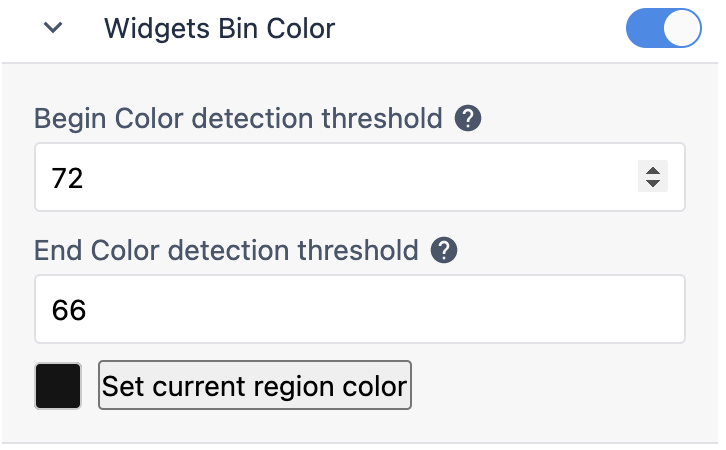
开始颜色检测阈值
这是检测到的颜色与指定颜色之间的相似度百分比,"颜色检测开始 "事件发生时需要改变该百分比。如果需要颜色高度相似,可以将此阈值设置为较高的值,如 75-80%。如果之前没有检测到任何颜色,任何高于该阈值的值都会触发颜色检测开始事件。
结束颜色检测阈值
这是检测到的颜色和指定颜色之间的相似度百分比,需要改变该百分比才能发生 "颜色检测结束 "事件。如果颜色相似度较低,可将该值设置为 60-65% 左右。如果之前有颜色正在被检测,任何低于该阈值的值都会触发 "颜色检测结束 "事件。
设置检测颜色
您可以使用*"设置当前区域颜色*"按钮来选择检测颜色,它会自动获取所选区域的平均颜色值,您也可以使用颜色选择器工具来手动指定颜色(点击颜色矩形)。这就定义了要在区域中检测的颜色。
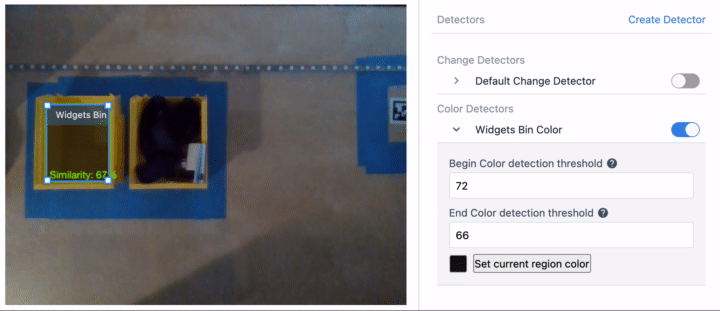
通过观察相似度值增加到较高值(如 95%)来验证颜色选择是否成功。
在应用程序中使用颜色检测器
切换到应用程序编辑器,创建一个新的 "设备输出触发器"。
所有摄像机配置都将出现在 "特定设备"子列表下。请从下拉菜单中选择您的摄像机配置。
请注意,特定 设备部分允许您在同一个应用程序中使用多个摄像机。运行此应用程序的任何工作站都必须有您为摄像机选择的特定摄像机配置。否则,应用程序运行时将显示警告。
现在,您将看到各种事件的下拉菜单,可以根据这些事件运行触发器:
在本例中,请从事件列表中选择 "色彩检测开始"。
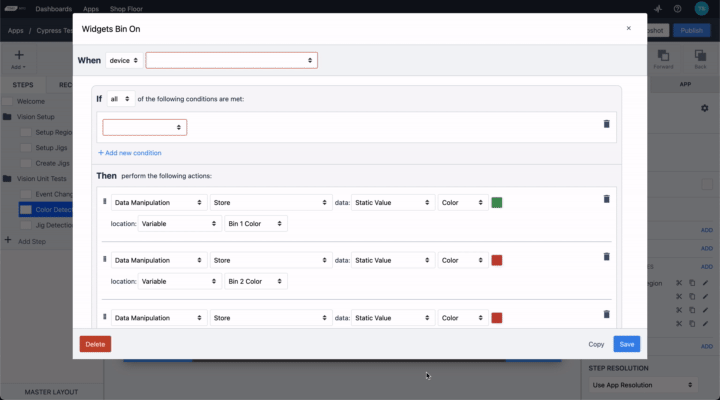
如果您的步骤中有视频预览部件,请注意 "显示叠加 "选项允许您禁用在视频顶部显示区域。启用 "COLOR DETECTOR(色彩检测器)"图层覆盖以显示色彩检测信息。
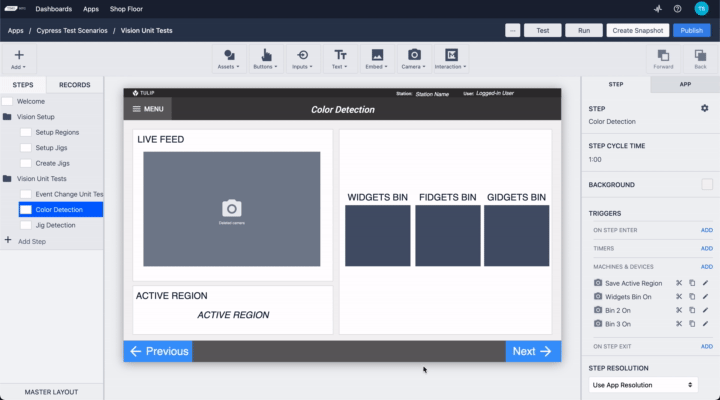
在分配了摄像头配置的台站运行应用程序。
在播放器中打开带有Vision 摄像头小工具的步骤时,您将看到摄像头的视频流。当您在区域内移动与设置中指定的颜色相似的物体时,区域边界将变为绿色,触发器动作也将发生。
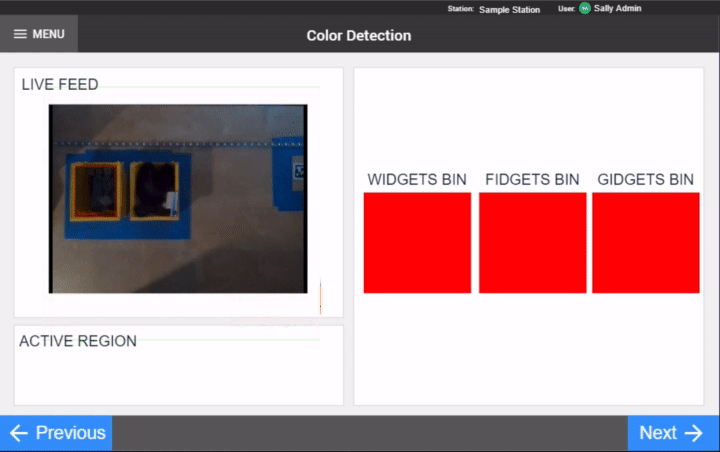
至此,您已在摄像机配置和应用程序中成功设置了颜色检测器。
